Warning: Undefined variable $icon in /home/simslab/sims-lab.com/public_html/wp-content/themes/jstork/library/shortcode.php on line 226
フレッツ光ネクスト・マンションタイプを契約して工事も完了したのですが、肝心のMacとインターネット接続の初期設定でつまづいてしまったので、解決方法を忘備録として書いておきます。
初期設定でつまづいた原因を書いておくと、MacとNTTからレンタルした無線ルーター(RS-500KI)の接続方法が付属の取説には一言も書いてなかったためです。


- Macと無線ルーター(RS-500KI)の無線接続(ルーターのパスワードをMacに入力するだけだから超簡単)
- Safari(ブラウザー)を起動して、取説に書いてあるIPアドレスを入力
- 機器設定パスワード入力(自分で決めてメモる)
- ユーザー名に「user」と入力
- 先ほど決めたパスワードを入力して、OKをクリック
- プロバイダのユーザーIDとパスワードを入力
僕のフレッツ光ネクストの接続環境とMacの機種・OS
無線ルーター:NTTから月額300円でレンタルしたRS500-KI(ひかり電話対応ホームゲートウェイ:下の写真)

Mac本体:MacBookPro15インチ(2018モデル)
Mac OSのバージョン:10.14.2(最新:Mojave)
他の接続機器:iPhone8plus、iPad Pro 11インチ(2018)

フレッツ光ネクストとMacのインターネット接続の初期設定の方法


1.Macと無線ルーター(RS500-K1)の無線接続
まず、RS500ーK1のWIFI接続先名称とパスワードは装置裏面に記載されています。

これをもとに、Macや、iPhoneなどのスマホ、iPadなどのタブレットなどの、WIFI設定画面で「接続先WIFI」を選び、そのパスワードを入力すれば無線接続が完了します。
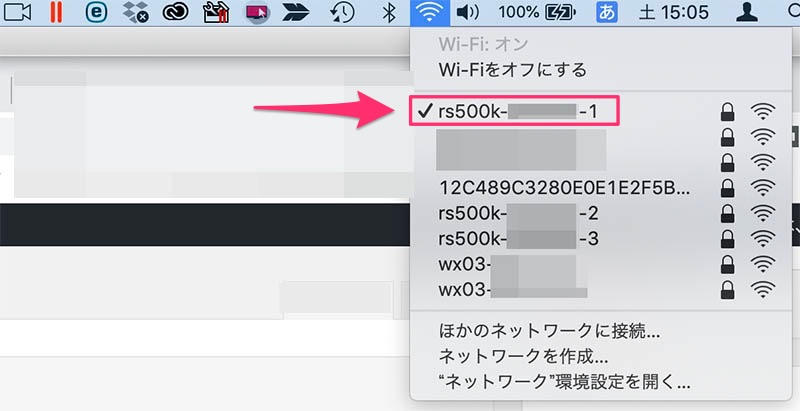

サポートは有料接続サービスに課金するように言ってくるので、お金を節約したい人は注意が必要だよ。

2.ブラウザ(Safari)のアドレスバーにIPアドレス入力


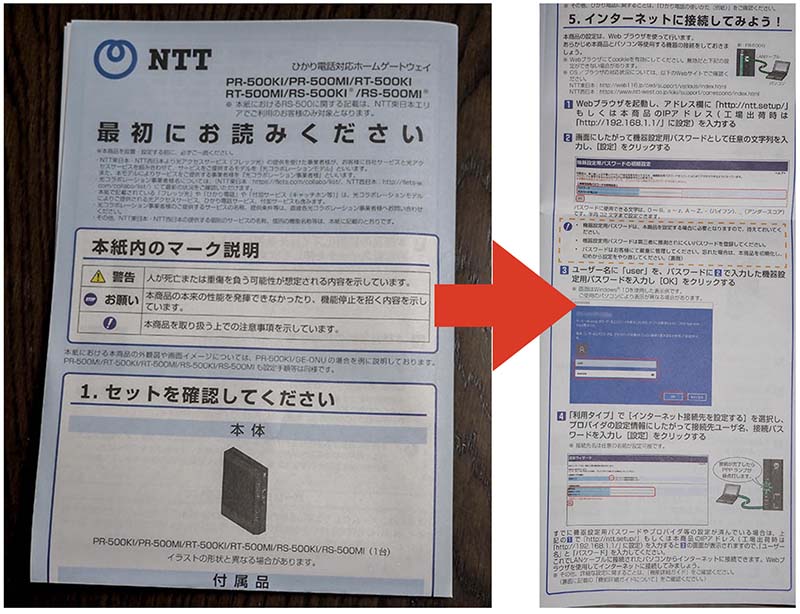
実際の操作は、まずブラウザ(Safari)のアドレスバーにIPアドレス「http://192.168.1.1/」と入力します。

3.RS500-KIの機器設定用のパスワードを決めて入力する
IPアドレスをブラウザに入力すると、下の画面が出てくるので、自分で決めたパスワードを入力して設定ボタンを押してください。


4.機器設定用のユーザー名とパスワードを入力
次に下の画面が出てくるので、下のように入力したあとにログインをクリックします。
- ユーザー名は「user」と入力
- さきほど決めたパスワードを再入力
- このパスワードを保存にチェックを入れる
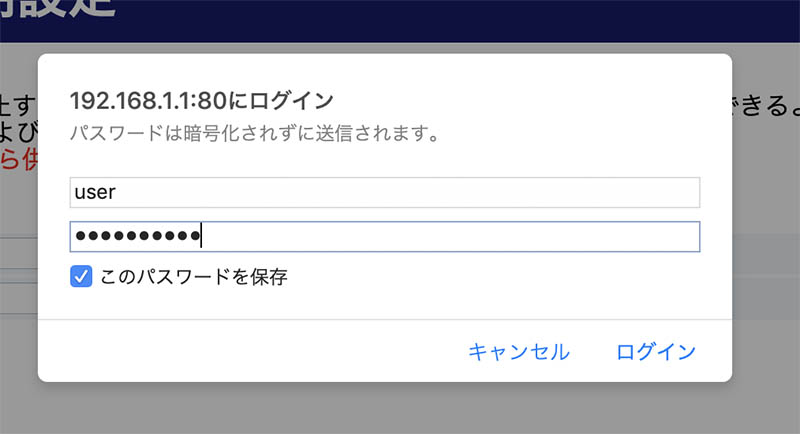
5.プロバイダの設定項目の入力
さいごに、下の画面で以下の4つの入力したのちに、設定をクリックで完了です。
- 利用タイプ:「インターネット接続先を設定する」にチェック
- 接続先名を入力:プロバイダ名
- 接続先ユーザー名を入力:「プロバイダから与えられたユーザー名」を入力
- 接続パスワードを入力:「プロバイダから与えられたパスワード」を入力


まとめ
以上、簡単でしたが、Macとフレッツ光ネクストとのインターネット接続の方法でした。
基本的に、OSのバージョンに関係なく同じ方法で接続が可能です。


では












